3ds max是一款功能强大的三维制作软件,在进行模型创建时可以通过绘制二维曲线,然后转换为三维模型,该方法操作起来方便,更易于修改,可以得到非常好的建模效果,今天就是用这种方法制作一个搁物架模型,如图所示:

1、打开3ds max这款三维制作软件,进入3ds max的操作界面,如图所示:
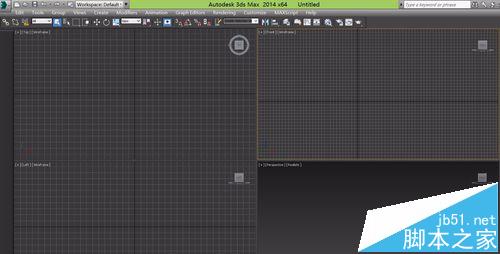
2、在create选项下找到shape选项,在shape选项里找到line命令,如图所示:
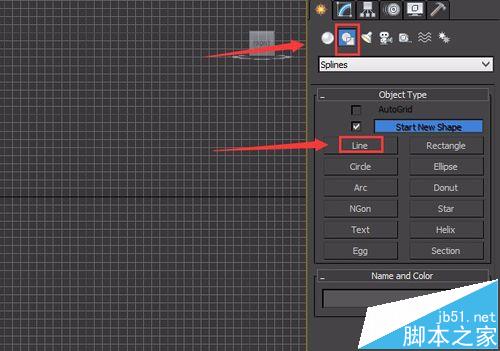
3、点击line命令,在前视图绘制如图所示的直线形状:
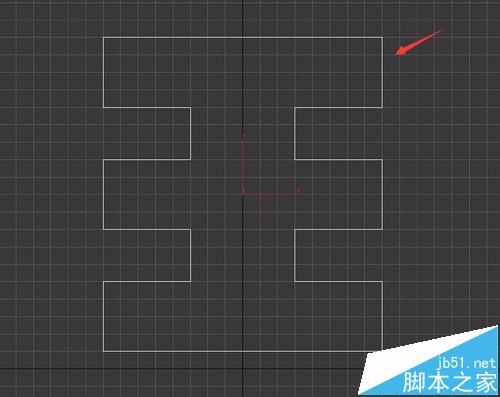
4、按下键盘上的数字1键就进入点子层级,选择所有的外部顶点,在modify里设置fillet为45,如图所示:

5、选择内部的顶点,在modify里修改fillet的值为25,如图所示:

6、取消点子层级的选择,选择修改后的曲线,在modify里勾选enable in renderer和enable in viewport前的单选按钮,并设置thickness的值为1.2,如图所示:
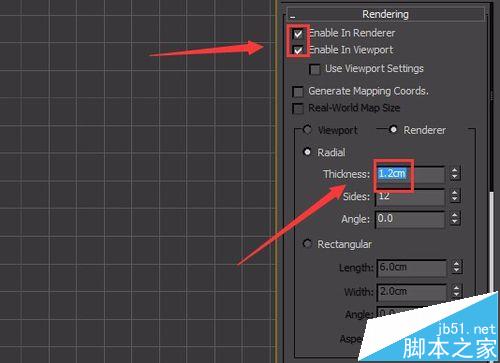
7、选择这个渲染出来的模型,在顶视图里按下键盘上的shift键复制一个出来,并调节其位置,如图所示:
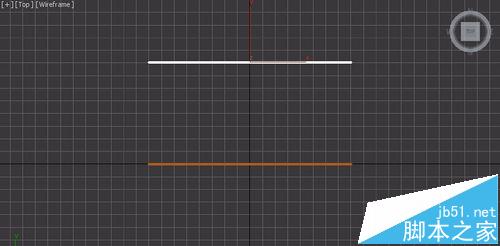
8、在shape选项里选择line命令,在顶视图里绘制直线,并调节其位置,将thickness设置为0.6,如图所示:
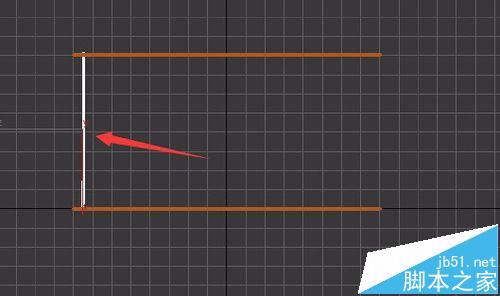
9、在顶视图里选择这条直线,按下键盘上的shift键,复制出来一组直线,如图所示:
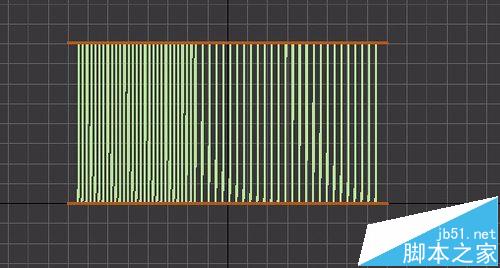
新闻热点
疑难解答